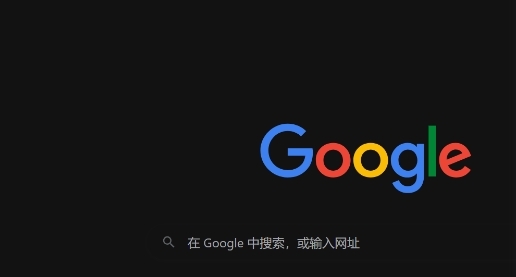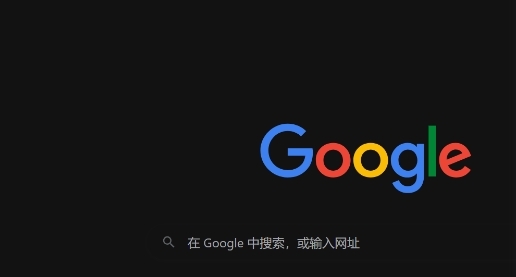
以下是关于谷歌浏览器下载安装包下载后提示文件缺失的内容:
重新获取官方安装包。访问谷歌官网下载页面,确保选择与操作系统匹配的最新稳定版本。若已下载的文件存在问题,删除后重新下载可解决因网络波动导致的传输错误。
检查杀毒软件拦截记录。打开安全软件的隔离区或日志,查看是否有误删的浏览器相关文件。若发现被拦截的正常组件,立即恢复并添加至白名单以避免再次误判。
禁用新装插件进行测试。进入扩展管理页面(地址栏输入`chrome://extensions/`),暂时关闭最近添加的插件。逐个启用排查冲突项,观察是否仍出现文件缺失提示。
验证系统运行库完整性。前往微软官网下载安装.NET Framework等必备组件。部分浏览器功能依赖这些底层支持库,缺失时可能引发异常报错。
切换用户账户对比现象。如果是多用户电脑,登录其他管理员账号测试安装过程。不同账户的配置差异有助于判断是否为个人配置文件损坏所致。
扫描恶意程序干扰因素。使用专业杀毒工具全盘查杀,重点检查是否存在篡改浏览器文件的木马病毒。完成清理后重启系统再尝试安装。
确认磁盘空间充足性。确保目标安装盘剩余空间大于500MB,避免因
临时文件写入失败导致安装中断。必要时转移大文件释放存储容量。
修复系统文件错误。以管理员身份运行命令提示符,输入`SFC /scannow`执行系统扫描。该工具会自动检测并还原损坏的关键系统文件。
调整程序兼容模式。右键点击安装程序选择属性,在兼容性标签页勾选“以管理员身份运行”。此设置可规避权限不足造成的写入失败问题。
通过系统性地执行上述排查步骤,用户能够逐步定位并解决安装包文件缺失问题。关键在于按顺序排除网络传输错误、安全软件误杀、插件冲突及系统环境异常等潜在因素。